硬盤分區(qū)表mbr轉gpt格式圖文教程,電腦故障
導讀:電腦故障電腦故障 在win7系統(tǒng)更換為win8系統(tǒng)時,需要將硬盤進行mbr轉gpt的轉換分區(qū)表操作,不過對于新手朋友肯定會說,怎么將硬盤分區(qū)表mbr轉gpt格式?下面妙手電itunes怎么同步知識360電腦維修上門。
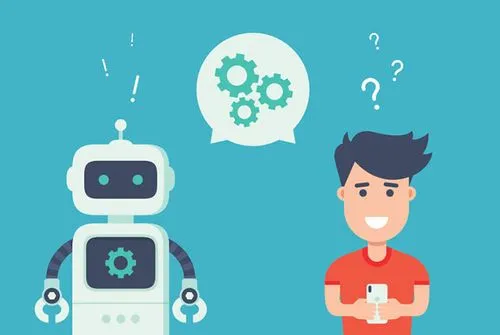
在win7系統(tǒng)更換為win8系統(tǒng)時,需要將硬盤進行mbr轉gpt的轉換分區(qū)表操作,不過對于新手朋友肯定會說,怎么將硬盤分區(qū)表mbr轉gpt格式?下面妙手電腦分享一下硬盤分區(qū)表mbr轉gpt格式圖文教程。
準備工具:
1、U盤制作工具(大白菜或者U大師、U深度、電腦店等一鍵制作U盤啟動工具)
2、4G或4G以上U盤一個
注:如果改為Win8系統(tǒng),需要在主板BIOS設置硬盤模式為ahci。推薦閱讀:ahci模式怎么開啟 如何將硬盤模式改為ahci
首先要將U盤制作成U盤啟動工具,不會制作的朋友可以看看U盤制作啟動工具教程:“U盤系統(tǒng)制作圖文教程(大白菜篇)”。制作好U盤啟動工具之后,請繼續(xù)以下操作:
這時繼續(xù)將U盤插入電腦中,重啟電腦,按啟動項快捷鍵,華碩主板為F8、技嘉主板為F12、微星主板為F11,其它主板或者筆記本啟動熱鍵大家可以參考一下“如何進入u盤啟動界面 U盤啟動快捷熱鍵大全”,按啟動快捷鍵后彈出啟動菜單欄之后,我們選擇U盤即可進入大白菜主菜單。

進入到大白菜主菜單界面之后,并選擇【02】運行大網(wǎng)站建設白菜Win8PE防藍屏版(新電腦)進入到winpe系統(tǒng)。

進入PE系統(tǒng)桌面后,找到并打開桌面上分區(qū)工具”Diskgenius“進入至軟件界面中;

選擇當前加載讀取的主硬盤并右鍵,選擇刪除所有分區(qū)選,在彈出的界面中選擇是即可。需要注意的是,進行此項操作會刪除硬盤分區(qū)中的所網(wǎng)站seo優(yōu)化有數(shù)據(jù),因此請將硬盤內重要的文件數(shù)據(jù)自行做好備份工作;

接著點擊工具菜單中的“硬盤”選項并選擇”轉換分區(qū)表類型為GUID格式“,所彈出的提示窗口中選擇確定,最后點擊左上方保存更改按鈕即可;
通過以上操作,硬盤分區(qū)表mbr轉gpt格式就大功告成了,現(xiàn)在我們只需要點擊快速分區(qū),接著按照個人進行設置分區(qū)大小以及分區(qū)個數(shù)的操作,最后重裝系統(tǒng)即可。推薦閱讀重裝系統(tǒng)教程:電腦怎seo網(wǎng)站優(yōu)化軟件么重裝系統(tǒng)步驟 超簡單的電腦重裝系統(tǒng)教程
聲明: 本文由我的SEOUC技術文章主頁發(fā)布于:2023-07-04 ,文章硬盤分區(qū)表mbr轉gpt格式圖文教程,電腦故障主要講述分區(qū)表,硬盤,電腦故障網(wǎng)站建設源碼以及服務器配置搭建相關技術文章。轉載請保留鏈接: http://www.bifwcx.com/article/it_27339.html

















